Cara Mudah Setting Name Server dan DNS Cloudflare
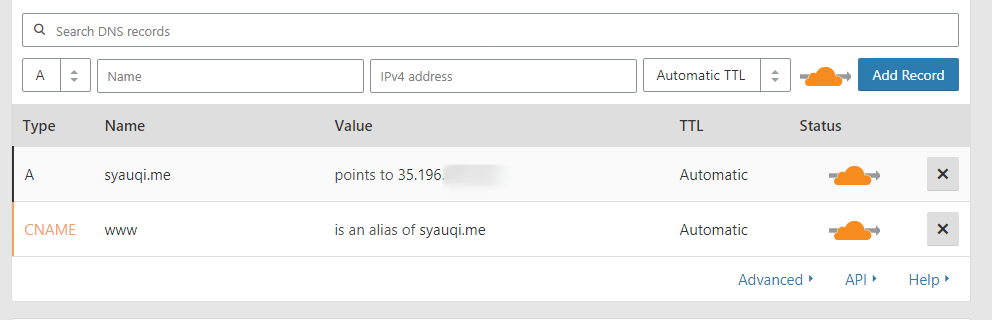
Membahas Cara Mudah Setting Name Server dan DNS Cloudflare. Ini sangat berguna bagi kamu yang baru mempunyai VPS, namun belum bisa membuat website anda online. OK, simak sampai akhir ya jadikan website kamu online 🙂
Berkenalan Dengan Cloudflare
Cloudflare adalah sebuah CDN (Content Delivery Network) yang memiliki berbagai fitur lebih baik dari standar CDN yang ditawarkan. Cloudflare berada di antara domain dan web hosting yang memiliki kemampuan untuk mem-filter trafik dan mempercepat akses website. Cloudflare menyediakan keamanan tambahan dari serangan DDoS. Cloudflare bekerja layaknya CDN lain dengan cara menyebarkan konten website ke berbagai data center yang tersebar di beberapa tempat, ketika User mengakses konten statis dari web (gambar, js, css, video, dan lainnya) user akan menerima konten dari lokasi terdekat dari CDN, bukan dari server web aslinya. Ini membuat akses web lebih cepat dan penggunaan resource server tidak berlebihan.
Saya sendiri sudah menggunakan layanan gratis cloudflare sekitar 3 tahunan dan sama sekali tidak mengecewakan karena memiliki berbagai macam kelebihan. Berikut Keuntungan menggunakan CloudFlare :
- Menyembunyikan IP address asli dari server sehingga hacker tidak dapat menyerang server secara langsung.
- Membuat cache situs sehingga sumber daya untuk memuat situs lebih cepat dan mengurangi beban server.
- Proses propagasi / perpindahan name server domain yang sangat cepat dibandingkan dengan layanan DNS lain.
- Memberikan perlindungan terhadap semua serangan DDoS dengan mengubah keamanan keamanan situs.
- Jika situs down, CloudFlare akan terus melayani cached data sampai situs up kembali.
- Jika registrar tidak memberikan pilihan untuk menambahkan DNS records, kita dapat menggunakan nameservers dari CloudFlare dan menambahkan host DNS records disana.
- CloudFlare menawarkan layanan gratis dan memungkinkan kita untuk menambahkan beberapa domain sekaligus.
- Kita dapat memblok akses situs dari daerah atau negara tertentu, jika menerima banyak serangan dari negara-negara tertentu.
- Memberikan SSL gratis, yang dapat juga digunakan pada shared host.
Mendaftar dan Login di Cloudflare
Untuk mendaftar di Cloudflare, sama sekali tidak dipungut biaya. Silahkan Login jika sudah mempunyai akun, atau signup jika hendak membuat akun. Bisa langsung mengunjungi web resminya di https://www.cloudflare.com
Lalu, klik + Add Site untuk menambahkan domain / website sobat.
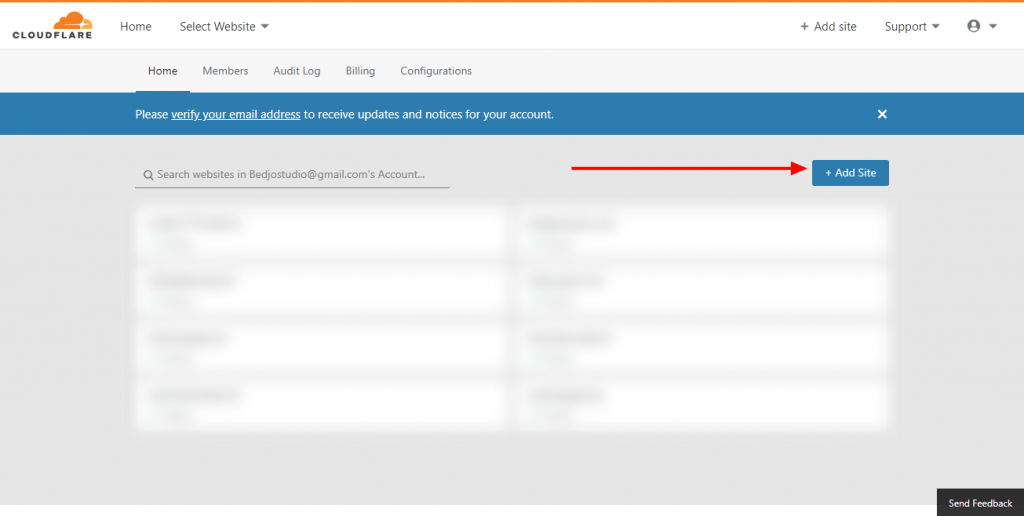
Menambahkan Website di Cloudflare
Selanjutnya, masukan nama domain yang akan sobat buat. Perlu diperhatikan bahwa penambahan nama domain Tidak Perlu menggunakan tambahan http, https, ataupun www. Cukup nama domainnya saja, untuk kali ini saya memakai domain syauqi.me
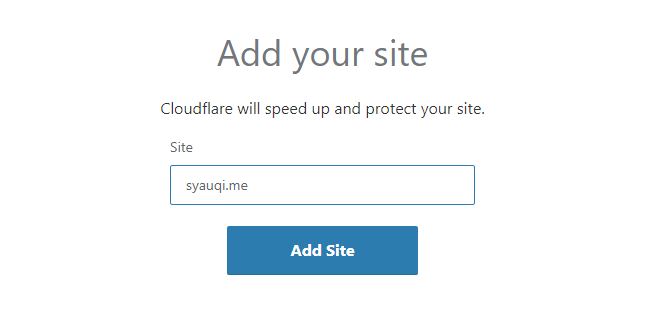
Memasukan Nama Domain
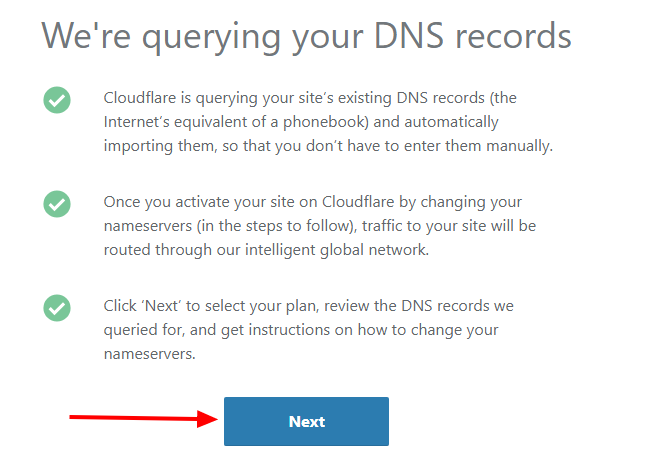
Kemudian, klik Next.
Setelah itu, silahkan pilih paket FREE untuk mendapatkan layanan gratis. Jangan dipandang sebelah mata layanan gratis ini, karena walaupun tidak berbayar layanan yang diberikan sudah sangat cukup powerfull dan tidak mengecewakan.
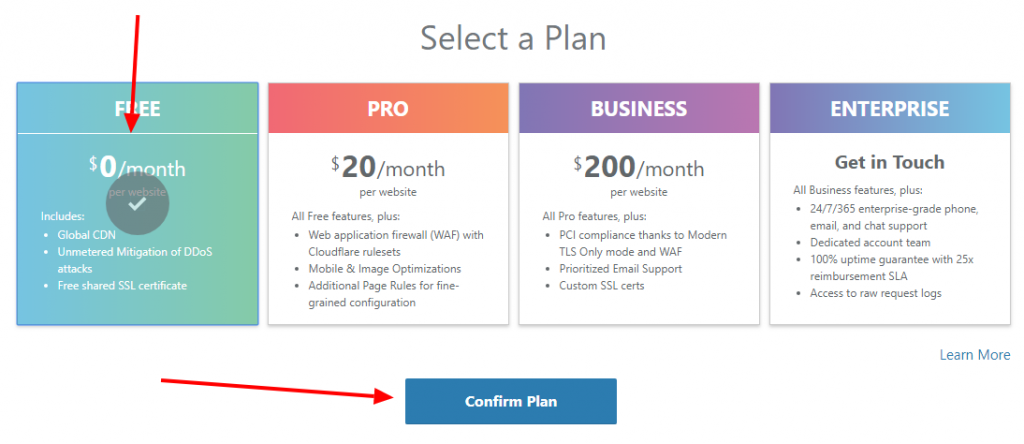
Memilih Paket Free Cloudflare
Lalu, Tambahkan record DNS “A” dan “CNAME” agar domain kita bisa terarahkan menuju server yang kita buat. Record “A” kemudian nama domain, ip server, automatic TTL, kemudian klik ison awan agar berwarna orange agar setiap trafic kita melalui cloudflare (optional), kemudian add record. Untuk Record CNAME, diisi dengan www, lalu nama domain.
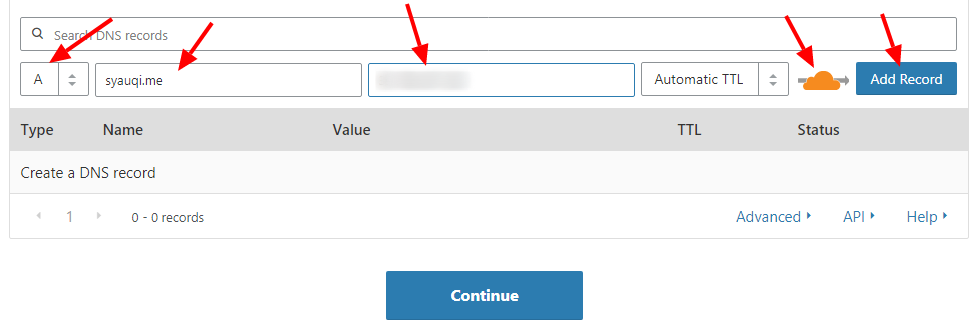
Menambahkan Record DNS “A” di Cloudflare
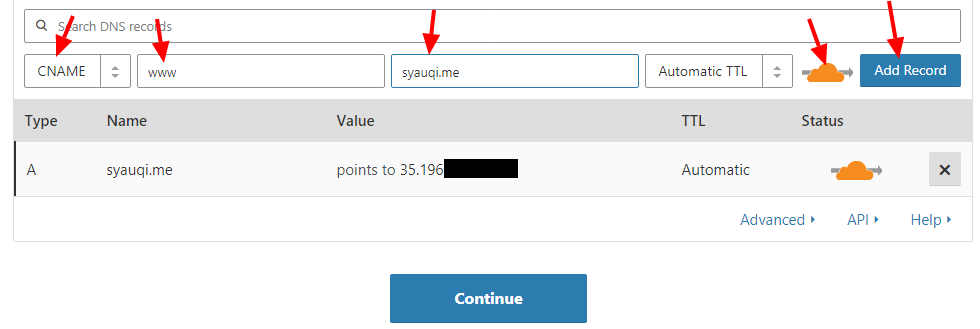
Menambahkan Record DNS “CNAME” di Cloudflare
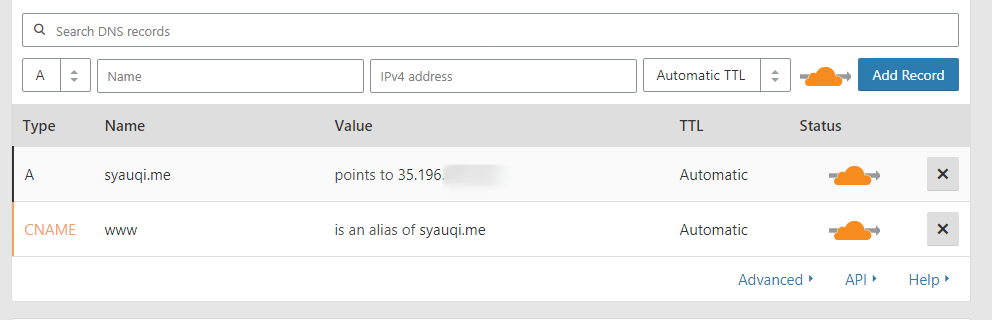
Hasil Setting DNS Record di Cloudflare
Perlu diperhatikan bahwa Record A merupakan yang utama agar domain mengarah ke server, sedangkan CNAME menjadi alias agar web kita bisa di akses melalui protokol www atau langsung dengan tanpa www. DNS Record juga masih banyak macamnya, seperti MX yang berguna untuk Email. Konfigurasi lainnya tergantung kebutuhan masing-masing.
Jika sudah setting dns, kemudian klik NEXT dan dilanjutkan dengan mengUpdate Nameserver domain kita dengan menggunakan nameserver dari cloudflare. Untuk mengupdate nameserver, setiap penyedia layanan berbeda-beda posisinya, untuk kali ini saya menggunakan domain yang saya beli di namecheap.com
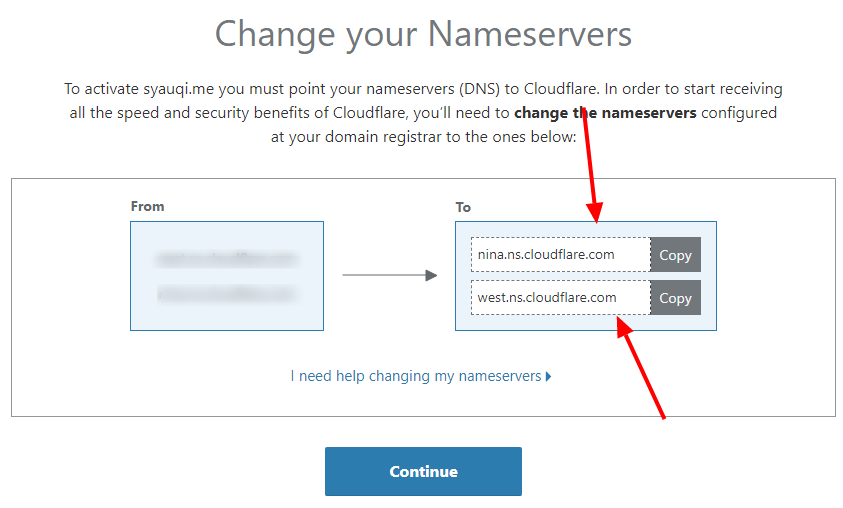
Copy Nameserver CLoudflare dan Pasang di Domain
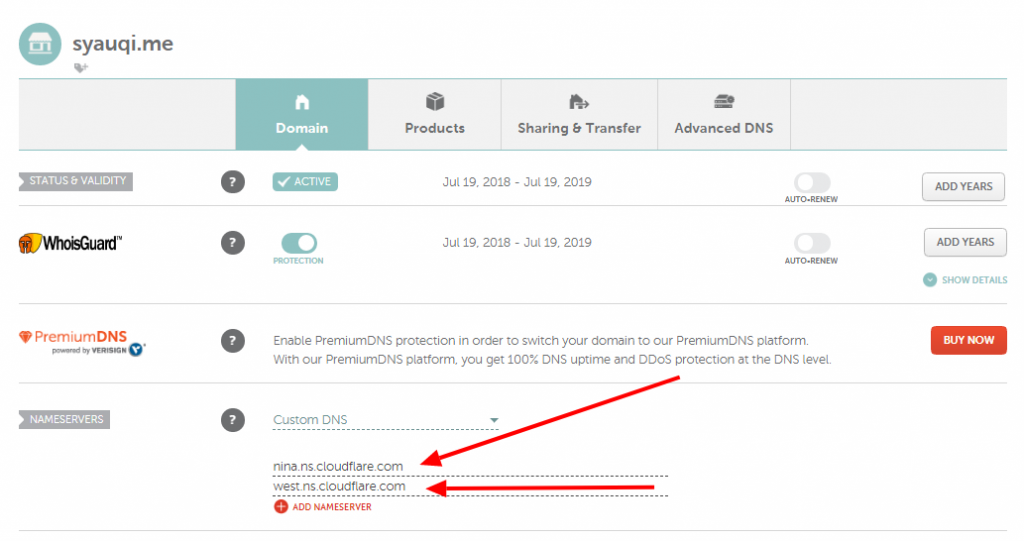
Setting Nameserver domain (di namecheap.com)
Setelah itu, tinggal klik Next dan tunggu proses propagasi / perpindahan nameserver ke cloudflare yang kita buat tadi.
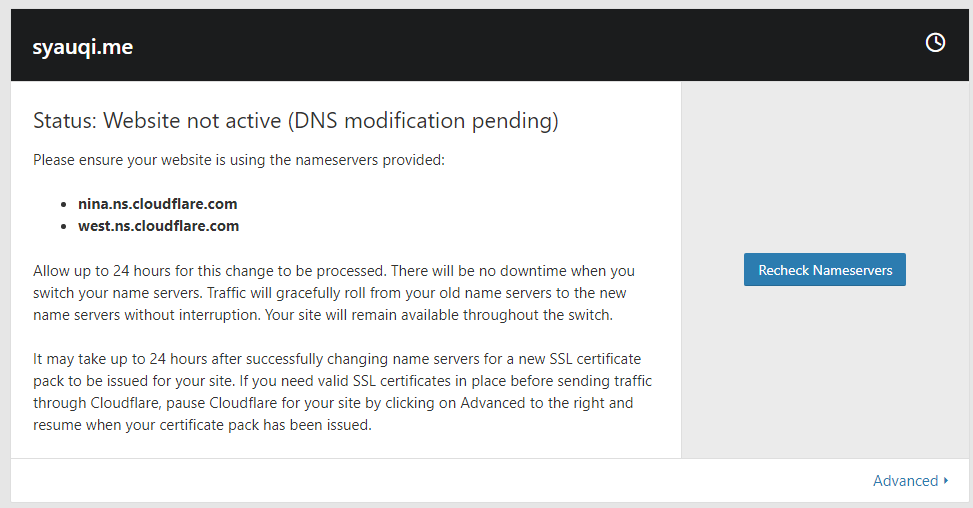
Status masih pending di Cloudflare
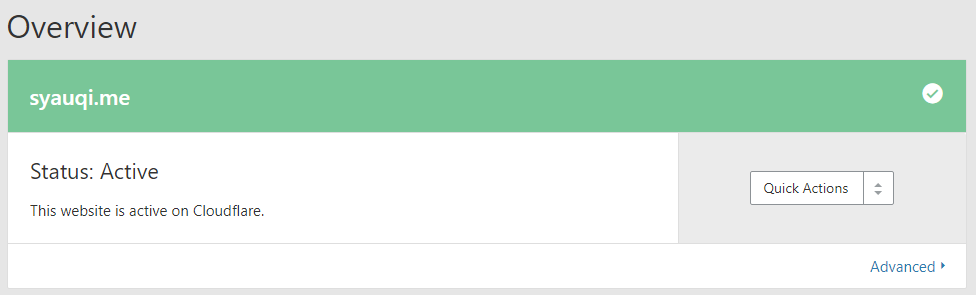
Status sudah aktif di Clooudflare
Setelah itu, check website anda maka sudah online.
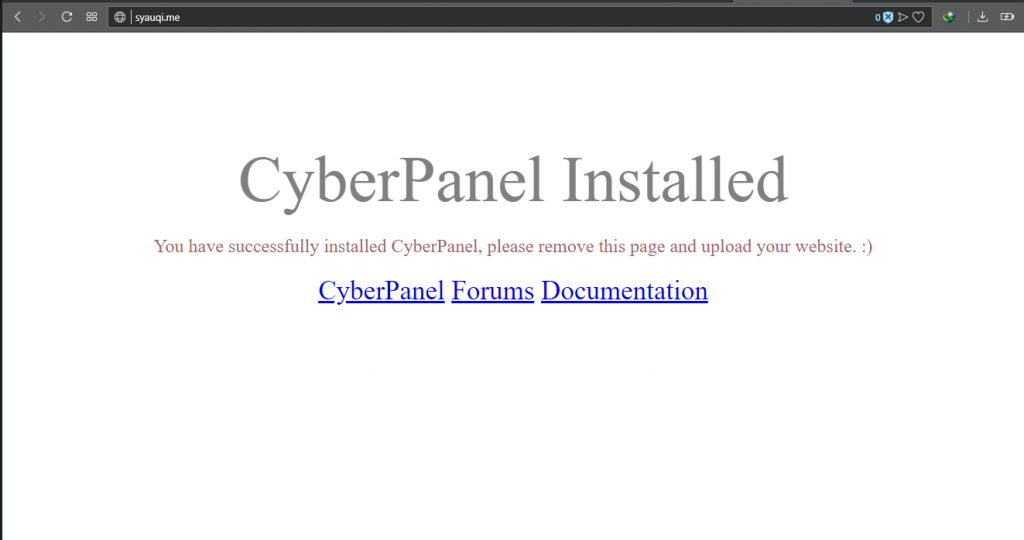
Domain syauqi,me yang tadi dibuat sudah online
Untuk syauqi.me baru saya buat di panel vps cyberpanel, jadi tampilan defaultnya seperti ini. Baca juga Cara Install Cyberpanel di GCP untuk lebih lanjut terkait cyberpanel.
Demikian Step by Step cara setting DNS di Cloudflare. Gimana, mudah bukan..? Kalau masih ada yang perlu ditanyakan silahkan tinggalkan komentar dibawah yaap 😀
Salam Blogger Power! ardan7779
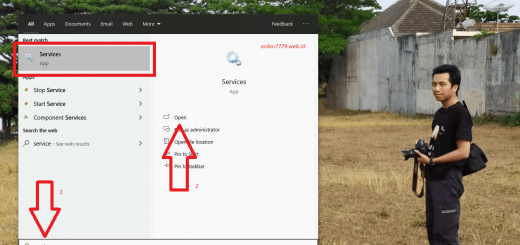
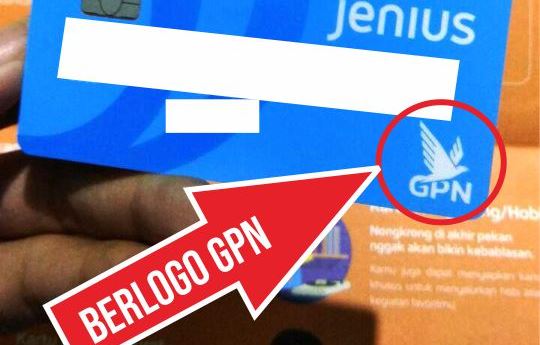



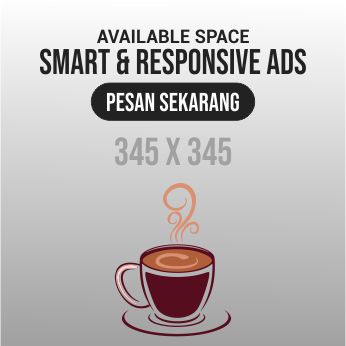
Untuk tau alamat IP Servernya gimana ya mas?
Dimasukan IP Server hostingnya.
mau nanya mas..klo pakai cf kok web sering down ya
Sejauh pengalaman saya selama beberapa tahun, memakai CF aman2 saja mas.
Seperti apa pesan downnya kalau boleh tau..?
gan ane pakai vesta panel (nginx+php-fpm) masi kendala di settup dns cloudflare
kalau pakai langsung dari goodaddy bisa
tapi mau pakai cf biar real ip aman
Kendalanya bagaimana mas..? Apa ada pesan errornya..?